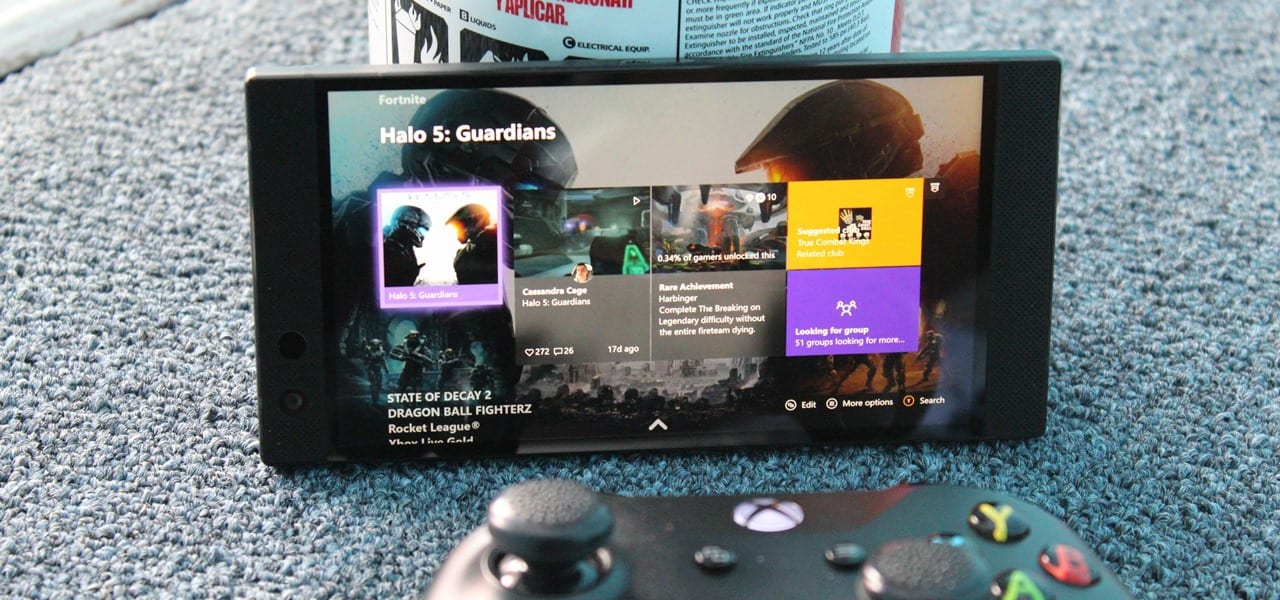
Jogo de streaming nunca foi melhor. Não apenas você pode assistir seus programas favoritos de Contração gerador de jogar, mas com as novas ferramentas de ser adicionado ao YouTube, você pode até mesmo jogar junto com eles. E agora, com uma sólida conexão com a internet, você pode transmitir o seu Xbox jogos para o seu telefone para desfrutar de jogos de console em movimento.
Semelhante para o streaming de jogos de PC, esta opção é limitado à sua rede doméstica. A idéia é que se você não quer sentar na frente da TV ou prefere a comodidade de um telefone, você pode usar este aplicativo. Enquanto este aplicativo tem um custo, não é uma assinatura mensal. Para uma taxa one-time, você pode desfrutar do seu Xbox em qualquer lugar em sua casa.
Requisitos
- Xbox Um (original, Xbox Um S ou Um Xbox X)
- iPhone com o iOS 10.0 ou superior ou dispositivo Android
- 5 GHz rede Wi-Fi
Passo 1: Faça O Download OneCast
O aplicativo que torna tudo isso possível é OneCast. OneCast não é livre para usuários de iOS, ele custa us $11.99. Mas para os usuários do Android, você pode tentar o aplicativo com 14 dias de teste gratuito.
Instalar OneCast app no iOS é simples, é só ir na App Store através do link abaixo e comprar o aplicativo. Mas se você está em Android, OneCast não está na Play Store, então você precisará certifique-se de que o telemóvel está definido para permitir que o sideload. Uma vez feito isso, baixe o APK a partir do link abaixo, em seguida, toque em o Download completo de notificação e pressione o botão “Instalar” quando solicitado.
Passo 2: Activar O Jogo De Streaming
Uma vez instalado, você precisará configurar o seu Xbox para permitir a transmissão em sequência remota. Ligue seu Xbox e selecione o Xbox botão para abrir o menu ao lado. Navegue para o ícone de engrenagem e, em seguida, escolha “Configurações”. Role para baixo até “Preferências”,” em seguida, selecione “app do Xbox conectividade.”
Nesta página, selecione o rádio próximo ao “Só a partir de perfis de sessão no Xbox.” Epílogos, escolha a caixa de seleção “Permitir que o jogo de streaming para outros dispositivos.”

Passo 3: Conecte Seu Telefone para o Seu Xbox
Você precisa estar na mesma rede que o seu Xbox. Se o seu Xbox é conectado via Ethernet ou sem fio não importa, seu telefone precisa estar na mesma rede.
Abra o aplicativo no seu telefone, e depois de passar por páginas de instalação inicial, aperte o botão voltar na página de “Ajuda” para retornar ao menu principal. Aqui, selecione o botão “registro” e, em seguida, o aplicativo irá verificar a sua rede para Xbox mesas de mistura. Se houver várias Xbox Queridos, ele irá listar cada um no seu telefone, para escolher o Xbox, Um console que você gostaria de se conectar.
Depois de escolher o console (ou se existe apenas um único console), você será solicitado para entrar com a conta da Microsoft correspondente a Gamertag do Xbox Live que você deseja transmitir a partir de. Depois que você entrar, um brinde mensagem irá aparecer no seu Xbox dizendo streaming foi iniciado e seu Xbox de Um ecrã deverá transmitir para o seu telefone.
Como Configurar manualmente o Xbox/Telefone de Ligação
Se OneCast não encontrar o seu Xbox em varredura automática, você pode procurar manualmente para usar o aplicativo. Você precisará do endereço IP do Xbox, então volte para o seu Xbox e insira novamente em Configurações. Selecione “Rede” e depois em “Configurações de Rede” e, finalmente, “Configurações Avançadas”. Aqui, você vai encontrar o endereço de IP. A entrada desta para o campo de texto no seu telefone e OneCast será mais uma vez de digitalização para o seu Xbox Um.
Algumas Coisas a Saber
Enquanto o mais recente do Xbox Um controlador vem com conectividade Bluetooth, o atraso de entrada introduzido por ligar o seu Xbox de Um controlador para o seu telefone está em alta. OneCast recomenda que você deixar em vez disso, o controlador do Xbox conectado ao Xbox para o mínimo de atraso de entrada. Enquanto o controlador permanece conectado ao Xbox, você pode usá-lo com o seu telefone como se estivesse conectado. Se você vai fazer esta rota, recomendamos a compra de um suporte de telefone para o seu controlador Xbox para a posição na tela do telefone, logo acima do seu controlador para uma melhor experiência.
Tecnicamente, você pode usar um controlador Bluetooth, mas em nossos testes, este não foi sempre. Eu tentei alguns controladores, incluindo um Razer Naiju Móvel e um PS4 controlador, e nem trabalhado dentro da OneCast app (apesar de ambos fizeram geral do controle de navegação do telefone).
Nem o aplicativo para iPhone ou Android suporta o uso de microfone para in-game chat e/ou o chat de voz. OneCast tem planos para adicionar esse recurso posterior.

Semelhante a outros serviços de streaming (como AMD Link), você está limitado à sua rede doméstica e o Xbox tem de ser ativado. Alguém não pode usar o seu Xbox enquanto você estiver jogando no seu telefone e você não pode usar este aplicativo fora da sua rede doméstica. Por último, você vai ter que esperar para o Projeto xCloud da Microsoft.
Finalmente, para o melhor desempenho, você precisará de uma ligação muito forte. A 5 GHz conexão terá mais do que suficiente largura de banda (desde que o serviço de internet que você paga é também de alta) para fornecer smooth streaming, com o mínimo de atraso de entrada. Para obter os melhores resultados, conecte seu Xbox através de sua porta de Ethernet. Se possível, se o seu telefone suporta OTG USB, você também pode conectar seu telefone usando Ethernet, embora um de 5 GHz, conexão Wi-Fi está bem.

